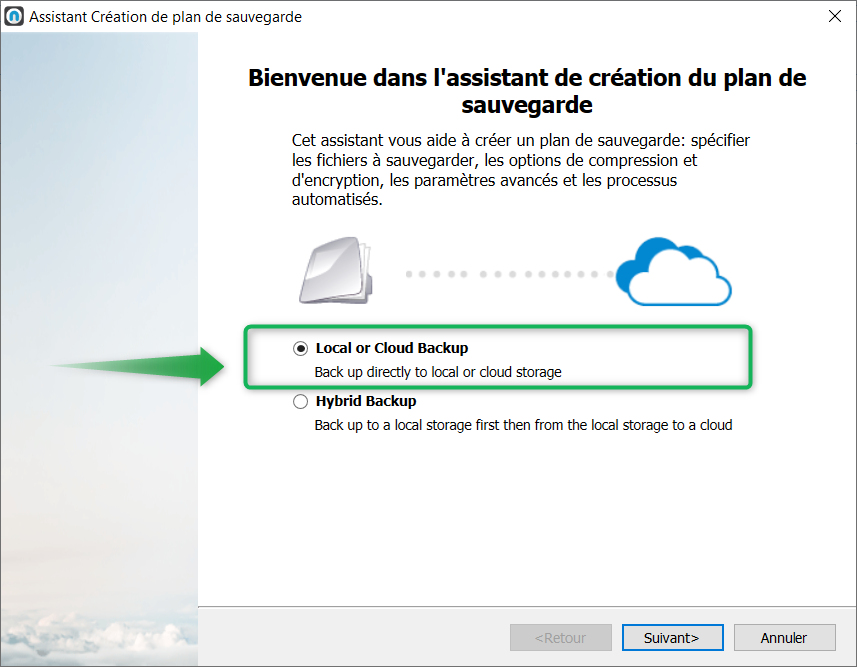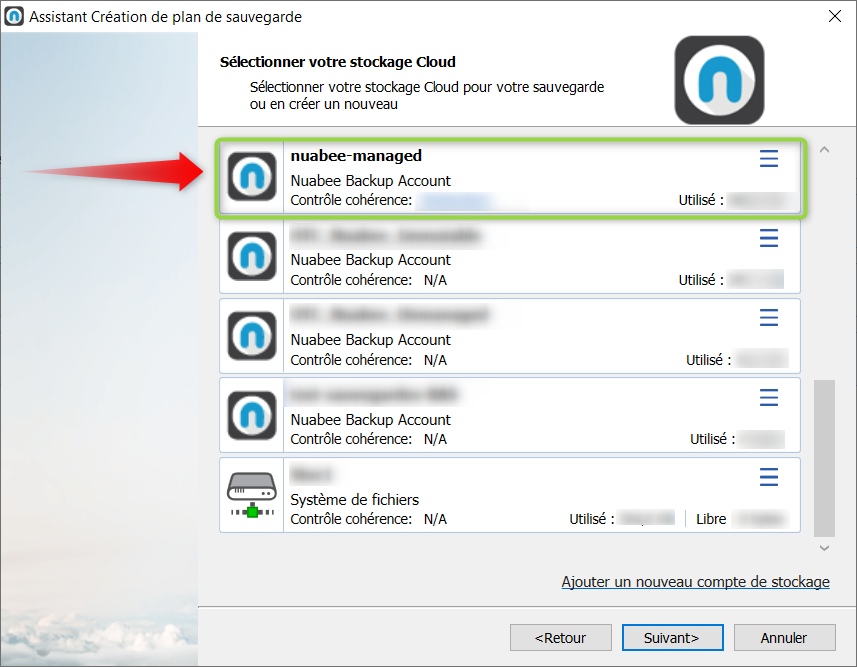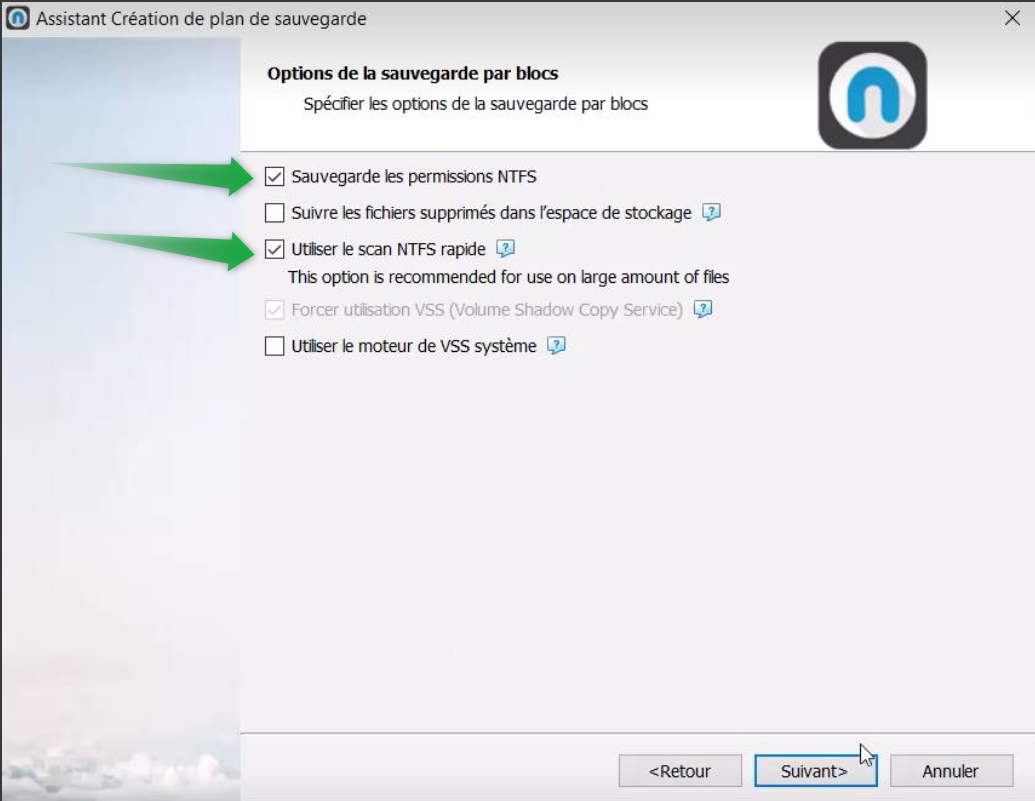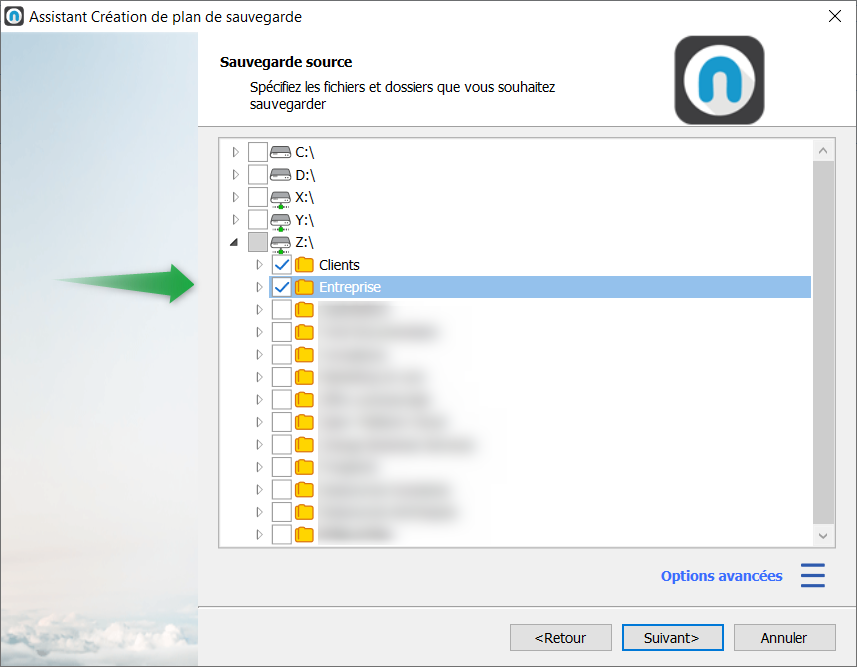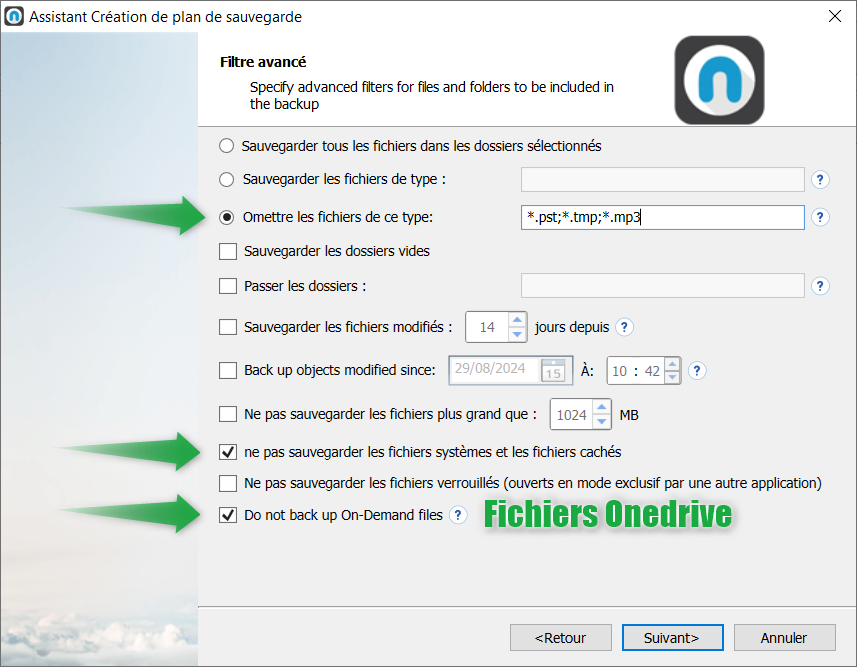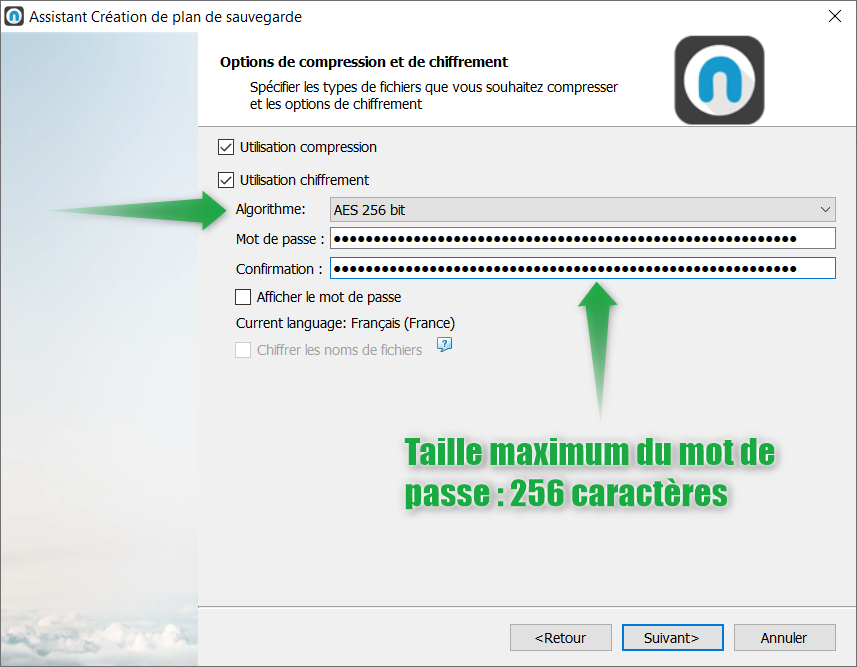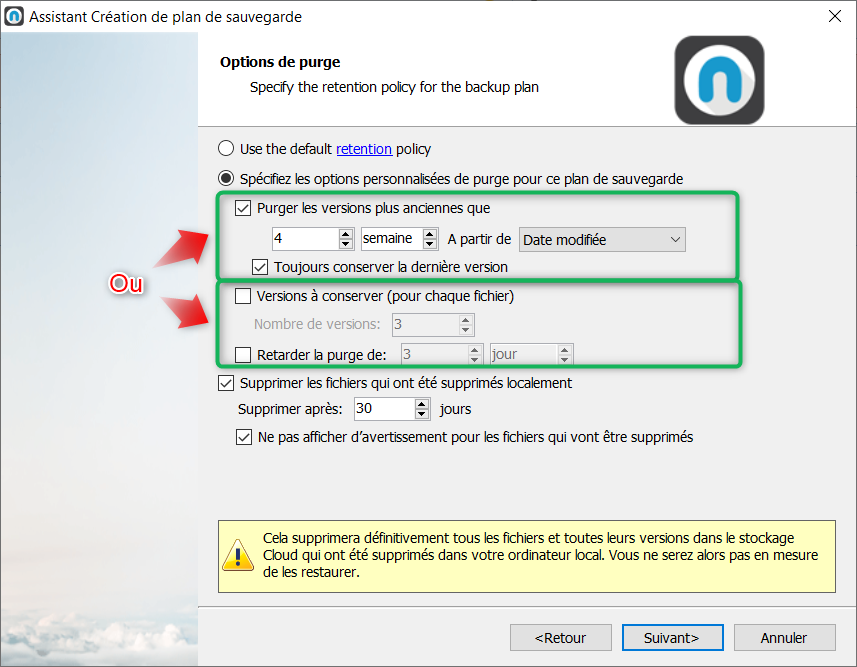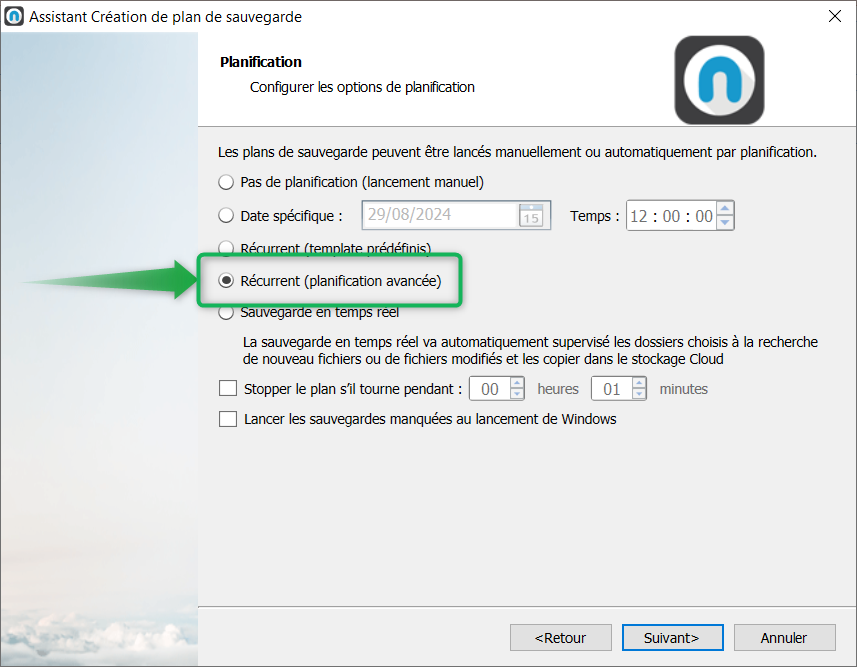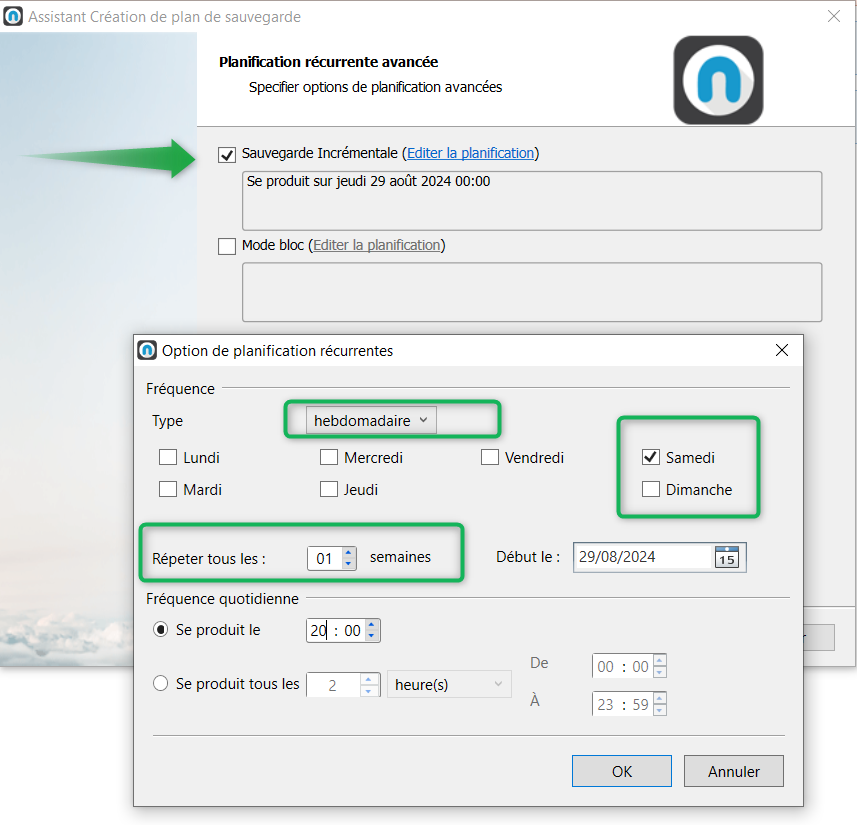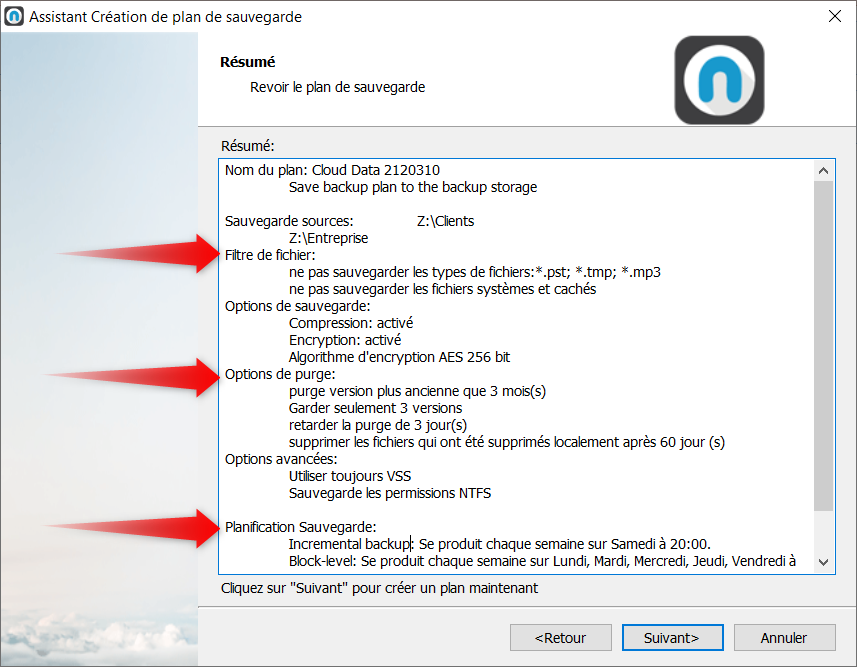Introduction #
La procédure suivante a pour but la configuration de l’agent Nuabee Backup en mode fichier. Nous allons ici définir les données à sauvegarder et les méthodes employées.
Soit en destination de sauvegarde :
- Dans le Cloud
- En local
- En mode hybride (local puis cloud)
Prérequis #
Afin de pouvoir configurer correctement l’agent, il faudra préalablement :
- Avoir installé l’agent Windows Backup sur la machine devant être configurée (et que les flux sont ouverts)
- Avoir l’identifiant et le mot de passe du compte de service Nuabee Backup
- S’assurer que vous disposez ou que vous pouvez créer un mot de passe de chiffrement des sauvegardes
Configuration logicielle requise #
| Composant | Exigence |
|---|---|
| OS | A minimum Windows 2012-R2 & Windows 7 |
| Composants Windows installés | Microsoft .NET Framework 4.5.2 ou supérieur |
| Visual C++ Redistributable Packages for Visual Studio 2013 |
Configuration de la sauvegarde #
Assistant de sauvegarde #
Pour commencer, il faut sélectionner le mode « Assistant de Sauvegarde (Legacy) »
Il est important de ne pas choisir l’autre mode Sauvegarde : celui-ci étant réservé à des cas spécifiques.
Utiliser le choix Local ou Cloud
Choisir la destination de stockage voulue (en général, une seule est affichée et porte le nom de votre entreprise).
Nommage du plan de sauvegarde fichier #
Nom du plan : Sauvegarde Cloud data quotidien 2120310
Ce nom du plan est affiché dans la console de sauvegarde, il peut être appliqué avec le même nom pour tous les serveurs nécessitant ce même type de plan.
Détail du nommage #
La nomenclature utilisé par Nuabee pour nommé les plans de backup est la suivante : {Cloud|Local} [Image|Data|VM] Fréquence {Quotidien|Hebdo|Mensuel|Annuel} [ID: XXXXXX] |
XXXXXX est un identifiant obligatoire dans le cadre de sauvegarde à 7 chiffres permettant d’extraire des informations relatives aux plans de manières automatisé
| 1er chiffre | Type de machine PC (1) ou Serveur (2) |
| 2nd chiffre | Type de stockage Cloud (1) ou Local (2) ou Hybride (3) |
| 3ème chiffre | Destination de stockage : mettre (2) par défaut pour le Cloud OTC |
| 4 et 5ème chiffre | Type de backup IMAGE (01) / ETAT SYSTEME (02) / DATA (03) / EXCHANGE (04) / SQL-SERVER (05) / ORACLE (06) / LINUX (07) / MAC (08) / SNAPSHOT (09) |
| 6ème chiffre | Période de backup Continu (0) / Quotidien (1) / Hebdomadaire (2) / Mensuel (3) / Annuel (4) / Manuel (ou « A la demande ») (5) |
| 7ème chiffre | Backup (0) / Restauration (1) / Consistency Check (2) |
Paramétrage du plan Data #
Il faudra ensuite configurer les options de sauvegardes en mode fichier.
Par défaut, il faudra utiliser les paramètres.
- Le moteur de VSS peut nous être utile lorsque des erreurs VSS remontent dans les premières sauvegardes, mais c’est une option que nous pouvons activer à distance si besoin. Il n’est donc pas nécessaire de la cocher initialement.
Choix des répertoires à sauvegarder #
Généralement, nous verrons des disques type D:\ F:\ ou E:\. Il s’agit de définir les répertoires à sauvegarder dans les différentes partitions.
Filtres avancés #
Certains filtres peuvent être utiles à paramétrer dans votre contexte, par exemple :
- les fichiers volumineux comme les PST, les ISO, ..
- les fichier multimédia : mp3/mp4/mkv/…
Compression et chiffrement #
Il est très important de cocher les deux options de compression (elle peut générer jusqu’à 30% de gain) et de chiffrement (à placer sur AES 256 bit). La clef de chiffrement ne doit pas dépasser 256 caractères.
Il est impératif que le client stocke dans un endroit sécurisé sa clé de chiffrement qui sera nécessaire par la suite.
Durée de rétention #
Alors que dans les autres plans de sauvegarde (Image, VMware, Hyper-V), on ne parle que de nombre de jours de rétention et de délai de purge, dans le mode fichier, on gère plusieurs autres paramètres come les principaux suivants :
- Le nombre de versions de chaque fichier à conserver (en général 3)
- sachant que lors de la sauvegarde d’une nouvelle version d’un fichier, on se sauvegarde que les blocs modifiés, ce qui réduit la quantité de sauvegarde en général de 80/90 %
- Le délai de purge des versions de fichier
- cela permet de ne pas garder indéfiniment les versions d’un fichier
- La durée de retardement de la suppression d’un fichier qui a été supprimé en local (en général 60 ou 180 jours)
- attention en choisissant cette option, lors de la restauration de votre filer en mode PRA, ces fichiers supprimés seront restaurés également !
Planification de la sauvegarde #
Sauvegarde incrémentale en mode fichier #
Cela correspond à une sauvegarde complète de tout nouveau fichier ou fichier modifié depuis la dernière sauvegarde incrémentale (on pourrait dire que c’est une sauvegarde full, mais cela se gère au niveau du fichier).
Il faut commencer par planifier cette sauvegarde qui a lieu généralement de façon hebdomadaire le week-end quand le serveur de fichiers est peu sollicité.
Sauvegarde mode bloc de chaque fichier #
Chaque modification de fichier est sauvegardée en mode bloc, ce qui veut dire que seuls les blocs modifiés sont téléchargés dans le Cloud : ce qui réduit la quantité de sauvegarde en général de 80/90 %
Cette sauvegarde est en général quotidienne.
Récapitulatif de la sauvegarde en mode fichier #